UltraViewer (Windows)
-
Vào trang tải chính thức của UltraViewer và tải bản Install (EXE). ultraviewer.net
-
Mở file
.exevừa tải (thường nằm trong thư mục Downloads). Nếu Windows hỏi UAC, chọn Yes / Run. -
Theo trình cài đặt: chọn Next → I accept → Install. Khi xong, chọn Finish để mở UltraViewer.
-
Khi mở lần đầu: chương trình sẽ hiển thị ID và Password của máy bạn — cung cấp cho người hỗ trợ hoặc nhập ID người khác để kết nối. (UltraViewer hoạt động theo cơ chế ID + mật khẩu). ultraviewer.net
-
Gỡ cài đặt: vào Control Panel → Programs → Uninstall a program và chọn UltraViewer. ultraviewer.net
Lưu ý: Hiện UltraViewer chỉ hỗ trợ Windows — nếu bạn đang dùng macOS phải dùng giải pháp thay thế hoặc chạy Windows qua máy ảo
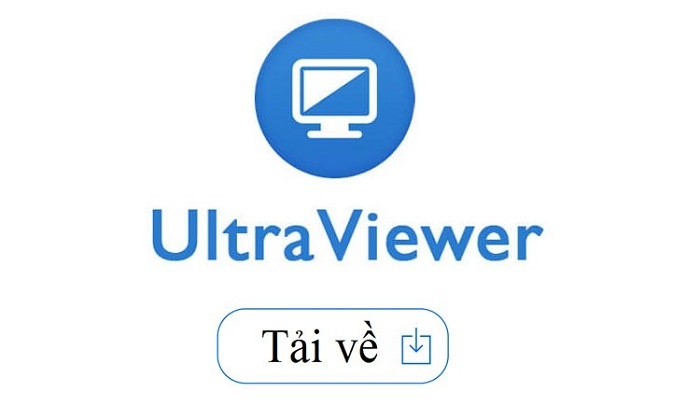
- Teamviewer: teamviewer.com
- Ultraview: ultraviewer.net
- AndyDesk: anydesk.com
TeamViewer (Windows)

-
Vào trang tải TeamViewer cho Windows (trang chính hoặc portal tải). Tải bản TeamViewer Full / Host / QuickSupport tùy mục đích. TeamViewer+1
-
Mở file
.exetrong Downloads. Nếu xuất hiện UAC, chọn Yes. -
Trong cửa sổ cài đặt, chọn chế độ bạn muốn:
-
Basic Installation / For personal use — nếu dùng cá nhân.
-
Installation to access this computer remotely (unattended) — nếu muốn truy cập không cần người ở đầu bên kia.
-
-
Hoàn tất cài đặt, mở TeamViewer: bạn sẽ thấy Your ID và Password (để người khác kết nối) hoặc có thể đăng nhập bằng tài khoản TeamViewer của bạn. TeamViewer
Mẹo bảo mật: bật xác thực 2 lớp cho tài khoản TeamViewer, đặt mật khẩu cá nhân mạnh và chỉ cho phép kết nối khi cần.
TeamViewer (macOS)
-
Vào trang tải TeamViewer cho macOS và tải bản phù hợp (TeamViewer Full hoặc QuickSupport). TeamViewer+1
-
Mở file
.dmgrồi kéo biểu tượng TeamViewer vào thư mục Applications (cách cài tiêu chuẩn trên macOS). -
Vì macOS cần quyền để điều khiển và quay màn hình, vào System Preferences → Security & Privacy và cấp phép cho TeamViewer:
-
Accessibility (cho phép điều khiển máy)
-
Screen Recording (cho phép xem/màn hình)
-
(các macOS mới có thể yêu cầu khởi động lại hoặc khởi chạy lại app để quyền có hiệu lực). TeamViewer
-
-
Mở TeamViewer từ Applications; bạn sẽ thấy ID và Password để kết nối.
